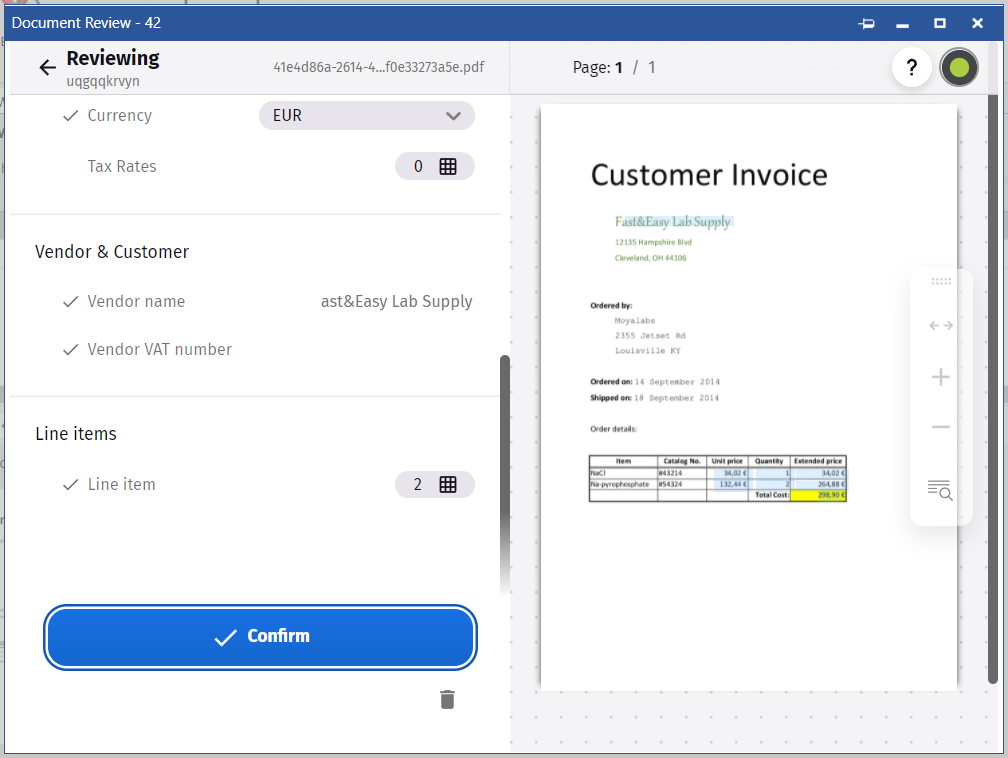|
Come modificare un'etichetta in uno schema |
Scroll |
La modifica di un'etichetta in uno schema permette di cambiare la stessa etichetta nell'interfaccia di configurazione Campi e nell'interfaccia di verifica. Cambiare un'etichetta è utile se l'elemento di riga rappresentato da un particolare campo dati esiste nella propria regione, nel proprio campo o nella propria azienda ma viene chiamato con un termine diverso. In questo esempio cambiamo 'Codice imposta fornitore' con 'Partita IVA fornitore'.
1.Aprire il file .json corrispondente a un determinato schema.
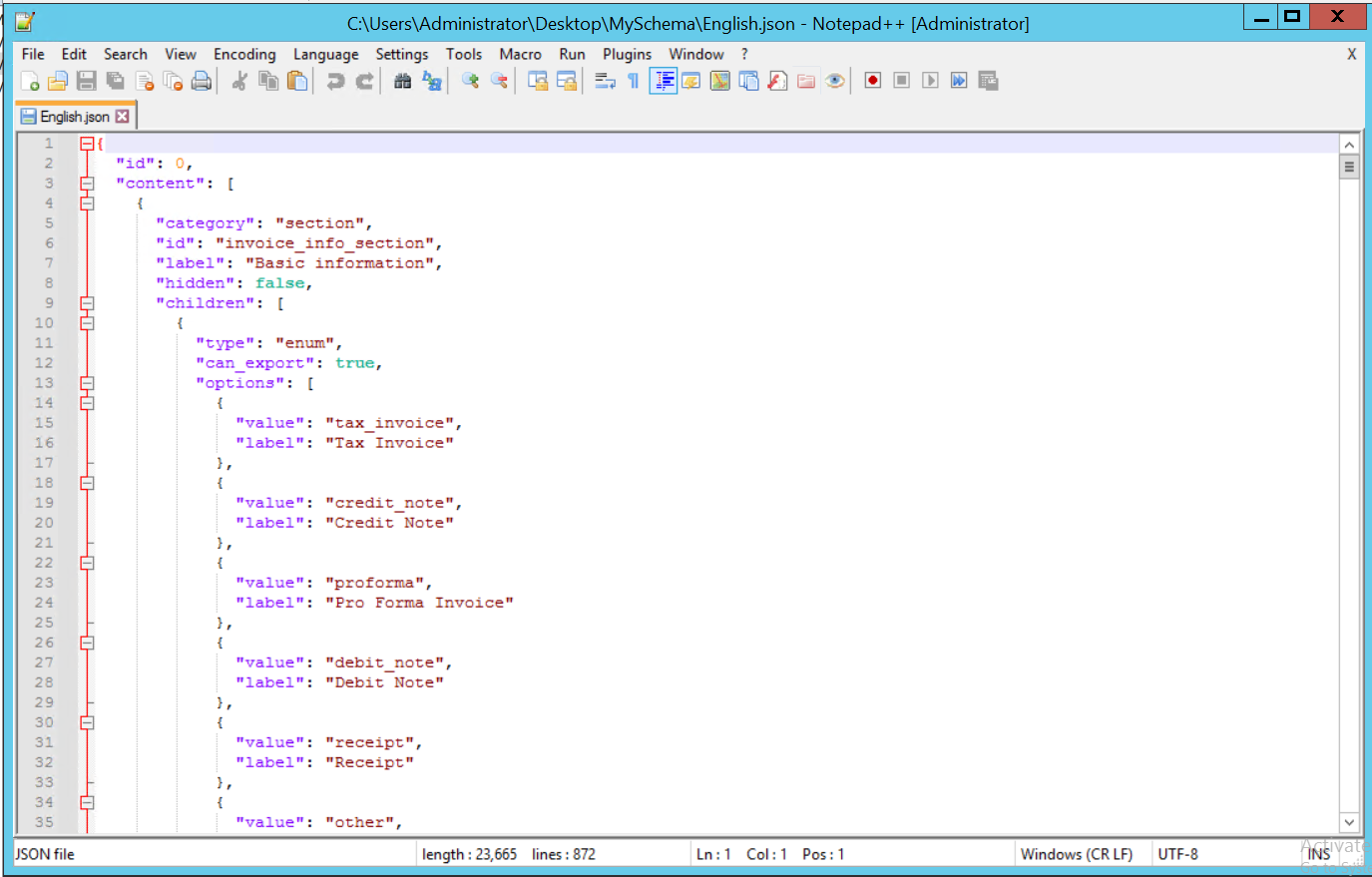
2.Ogni campo ha un'etichetta. Queste etichette sono visibili nell'interfaccia utente (ad es. ‘Codice imposta fornitore’).
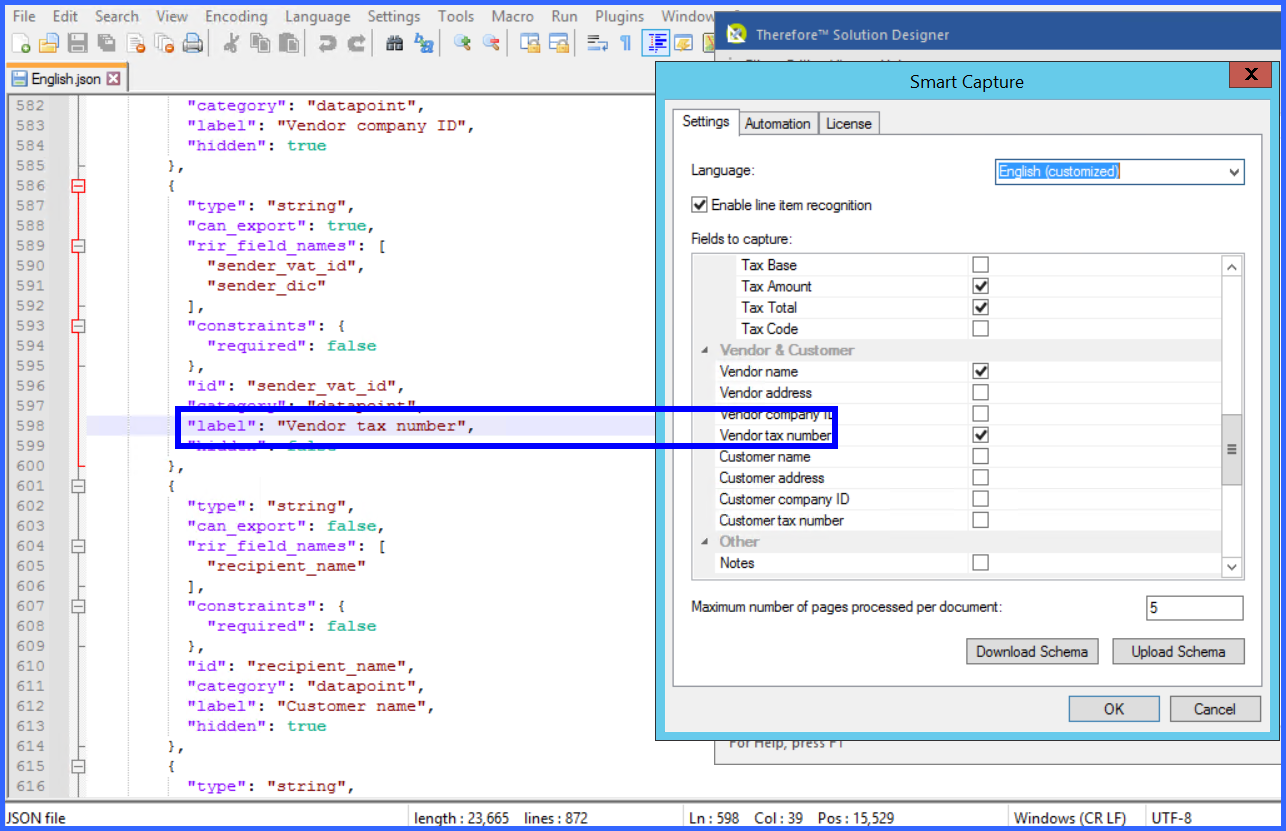
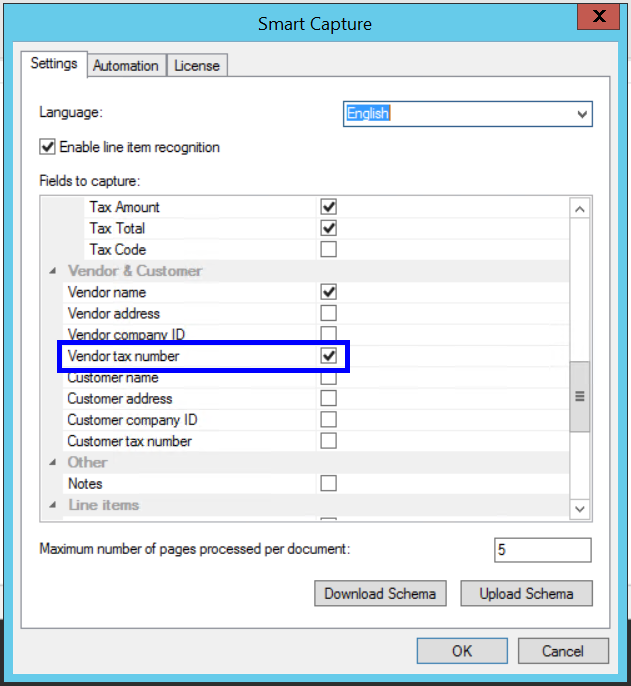
3.Personalizzare le etichette immettendo un testo diverso (ad es. ‘Partita IVA fornitore’).
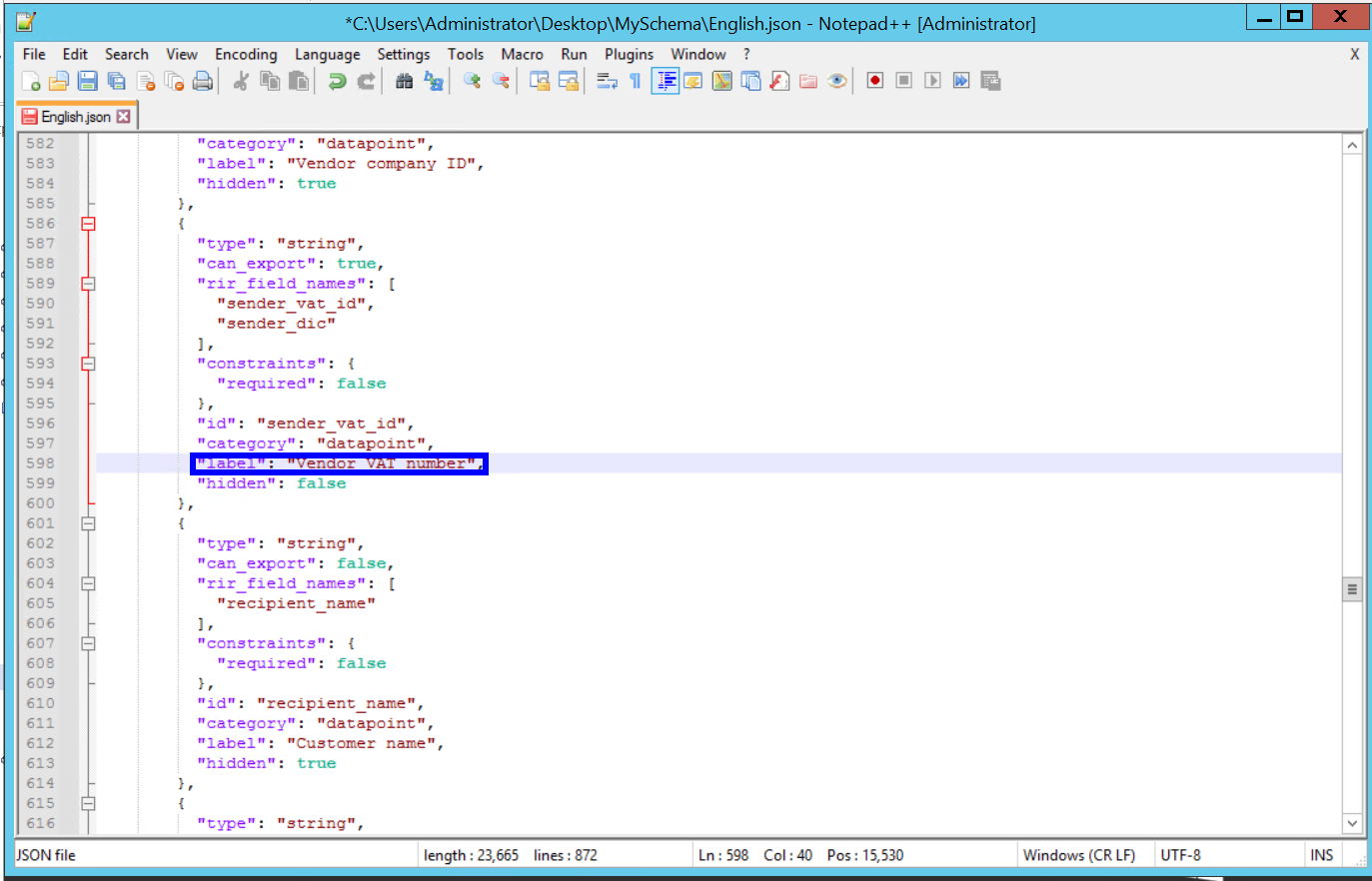
4.Caricare lo schema personalizzato per applicare le modifiche. Queste modifiche sono immediatamente attive e visibili nell'interfaccia.
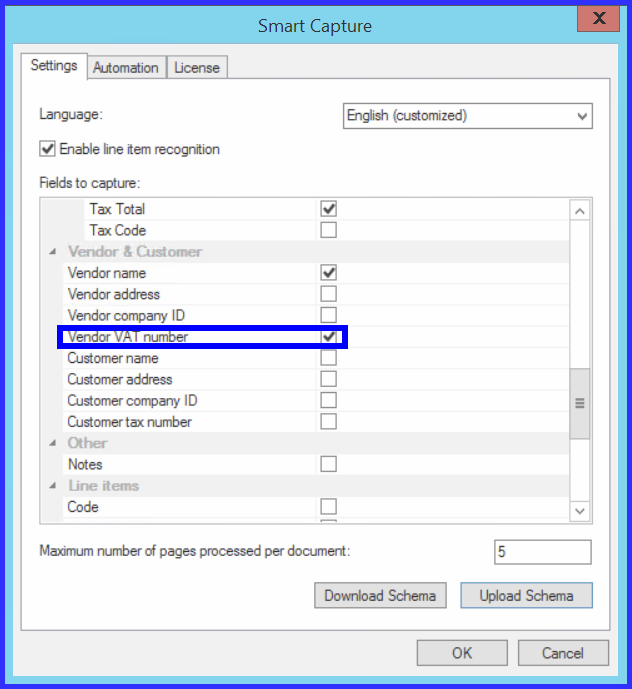 Â